Visualización de trabajos en el panel Resumen de trabajos
El panel Resumen de trabajos muestra información específica del trabajo seleccionado. Si se ha procesado el trabajo, aparecen las miniaturas de todas las superficies que hay en este. En un servidor Fiery con el software del sistema Fiery FS300/300 Pro o posterior, se muestran miniaturas para los trabajos en cola, así como los trabajos procesados.
Si se procesa un trabajo, puede ver las miniaturas de todo el contenido en el panel Presentación preliminar del Centro de trabajos. Un trabajo recibido y que no esté procesado se puede abrir en la ventana Presentación preliminar de Fiery. Puede abrir un trabajo procesado en Fiery ImageViewer, si Fiery Graphic Arts Pro Package,Fiery ColorRight Package,Fiery Graphic Arts Package, Premium Editiono Fiery Productivity Package son compatibles con el servidor Fiery.
En la lista En Espera, seleccione un trabajo en cola o procesado para verlo en el panel Presentación preliminar. Si el trabajo se está procesando y tiene varias páginas, puede utilizar los botones de flecha para desplazarse por las páginas. El panel Resumen de trabajos muestra información acerca de los trabajos. Algunas categorías de información pueden editarse.
La siguiente ilustración muestra el panel Resumen de trabajos cuando se selecciona un trabajo en cola:
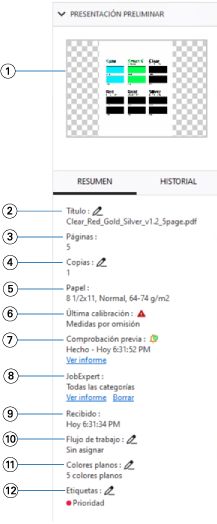
|
Nota: Todos los campos que tienen el icono del lápiz se pueden editar.
|
|
| 1 | Miniatura |
| 2 | Nombre del trabajo |
| 3 | Número de páginas del trabajo |
| 4 | Número de copias que desea imprimir |
| 5 | Información de papel, como tamaño de página, tipo de papel o gramaje |
| 6 | Fecha de la última calibración de la impresora Un icono indica el estado. |
| 7 | Información de Preflight Un icono indica el estado. Puede ver los errores y advertencias del trabajo haciendo clic en Ver informe. |
| 8 | Reglas de Fiery JobExpert aplicadas al trabajo Puede ver la configuración de trabajo recomendada aplicada al trabajo haciendo clic en Ver informe. También puede hacer clic en Borrar para eliminar la configuración de trabajo recomendada establecida por Fiery JobExpert. |
| 9 | Última acción realizada en el trabajo, por ejemplo, recibido, procesado o impreso, junto con un registro de fecha y hora |
| 10 | Flujo de trabajo utilizado para el trabajo Nota: Hay varias impresoras virtuales o valores predefinidos disponibles para elegir.
|
| 11 | Número de colores planos utilizados en el trabajo |
| 12 | Las etiquetas actuales se aplican al trabajo. |
